win7设置默认浏览器的方法 win7怎么更改默认浏览器
更新时间:2023-05-15 14:00:06作者:zheng
有些用户在win7上下载了其他的浏览器,但是每次都会默认打开edge,那么要怎么设置默认浏览器呢?今天小编就给大家带来win7设置默认浏览器的方法,操作很简单,跟着小编一起来操作吧。
方法如下:
1、首先点击桌面左下角的“开始菜单”按钮,再点击“控制面板”选项。在打开的控制面板中将查看方式点击“类别”,选择点击“程序”项,如下图所示:
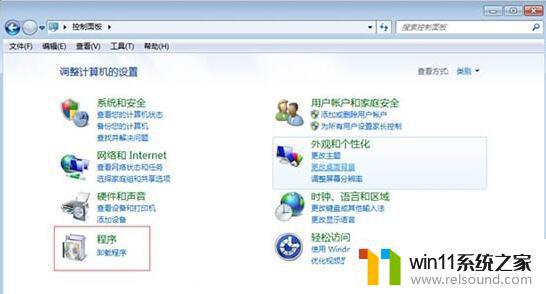
2、点击“设置默认程序”选项,如下图所示: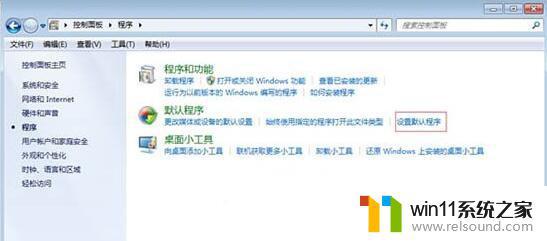
3、你在电脑中安装的所有浏览器都在里面,点选你喜欢的默认浏览器,再到右侧点击“将此程序设为默认值”。如下图所示:

以上就是win7设置默认浏览器的方法的全部内容,还有不清楚的用户就可以参考一下小编的步骤进行操作,希望能够对大家有所帮助。















